DWG und DXF sind Dateiformate, die in gängigen CAD-Programmen geöffnet werden. Beim Exportieren von Dokumenten mit SketchUp-Ansichtsfenstern in DWG oder DXF sind einige Dinge zu beachten:
- Alle Tag-Benennungsstrukturen aus den SketchUp-Ansichtsfenstern bleiben erhalten.
- Wenn sich mehrere SketchUp-Ansichtsfenster an derselben Position im Dokument befinden, werden diese Modelle jetzt auch im exportierten DWG-Modellbereich übereinander gestapelt.
- LayOut exportiert alle Textschraffuren und Tabellen, um die richtigen AutoCAD-Elemente einzuschließen.
- LayOut erstellt bei Bedarf fortlaufende Linien für alle aus SketchUp-Ansichtsfenstern exportierten Elemente.
Um ein Dokument in eines dieser Formate zu exportieren, gehen Sie wie folgt vor:
- Wählen Sie in der Menüleiste die Option File > Export (Datei > Exportieren) aus.
- Navigieren Sie zu dem Speicherort, an dem Sie die Datei speichern möchten.
- Geben Sie einen Namen für die Datei ein und wählen Sie im Dropdown-Menü Save As Type (Speichern als Typ) die Option DWG oder DXF aus.
- Klicken Sie auf Save (Speichern). Das Dialogfeld für den DWG/DXF-Export wird angezeigt
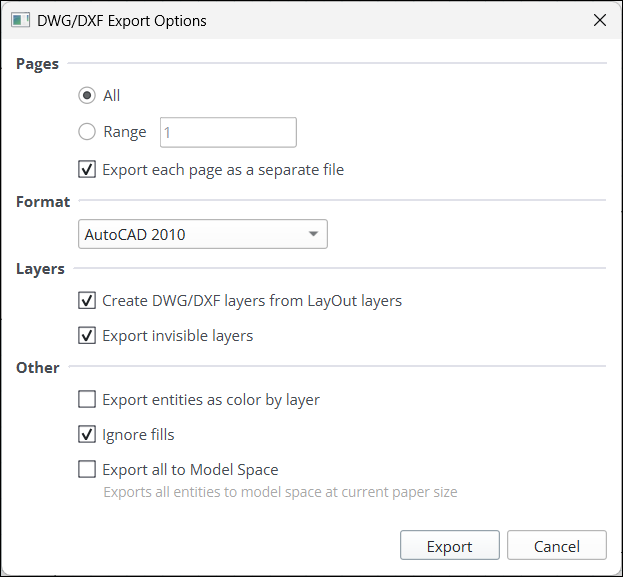
- Wählen Sie unter Pages (Seiten) die Option All (Alle) aus, wenn Sie alle Seiten des Dokuments exportieren möchten. Wählen Sie Range (Bereich) aus und geben Sie einen Seitenbereich ein, um nur bestimmte Seiten zu exportieren. Standardmäßig ist Export Each Page as a Separate File (Jede Seite als separate Datei exportieren) ausgewählt. Deaktivieren Sie das Kontrollkästchen, wenn Sie alle Seiten in einer Datei haben möchten.
- Wählen Sie im Bereich Format über das Dropdown-Feld die AutoCAD-Version aus, in die Sie exportieren möchten.
- Standardmäßig erstellt LayOut für jeden Layer im Dokument einen DWG/DXF-Layer und exportiert auch ausgeblendete Layer. Über die Optionen im Abschnitt Layers (Layer) können Sie festlegen, welche Layer in der exportierten Datei angezeigt werden sollen.
Tipp: Wenn ein Layer auf allen Seiten ausgeblendet ist, wird er als ausgeblendet exportiert. Wenn der Layer auf einigen, aber nicht allen Seiten ausgeblendet ist, werden nur die sichtbaren Elemente exportiert.
- Unter Other (Sonstiges) werden die folgenden Optionen angezeigt:
- Wählen Sie Export Entities as Color by Layer (Elemente als Farbe je nach Layer exportieren) aus, um die Elemente jedes Layers jeweils in einer anderen Farbe zu exportieren.
- Standardmäßig ist Ignore Fills (Füllungen ignorieren) ausgewählt. Deaktivieren Sie diese Option, wenn Sie Füllungen in die Exportdatei aufnehmen möchten.
- Mit Export All to Model Space (Alles in den Modellbereich exportieren) werden alle Objekte in der aktuellen Papiergröße in den Modellbereich exportiert.
Tipp: LayOut exportiert Abmessungen, Beschriftungen, Kreise, Bögen, Ellipsen und Tabellen als native DWG/DXF-Elemente.